携帯時代はカタカナは半角入力が主流でした。
最近はあまり使わなくなった「半角カタカナ」ですが、文章入力分野によっては今でも使わないといけないシーンがあります。
WindowsユーザーがMacユーザーになった時に戸惑う入力方法の一つが、「半角カタカナの打ち方」です。
気づいてしまえば簡単なんですけど、筆者も最初はどうすればよいか分からなくて困りました^^。
この記事では、macで
- 半角カタカナを入力する方法(ことえりの場合とGoogle日本語入力の場合)
- 半角カタカナを打つためのショートカットキー
をお伝えします。
これで半角カタカタの文字入力ももうバッチリですよ!
macで半角カタカナの入力方法は?Google日本語入力編
「半角カタカナを入力する方法」ですが、Google日本語入力でのやり方からまず書きます。
左上のリンゴマークをクリックして、「システム環境設定」から「言語とテキスト」を選択します。
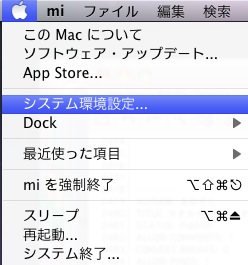
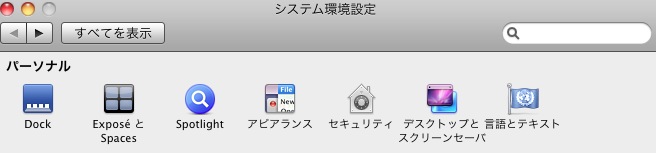
そして「入力ソース」のタブを開きます。

もしくは右上の入力文字部分をクリックして「入力ソース名を表示」からでも同じ画面にたどり着けます
続いて、チェックマークを半角カタカナに入れます。


これで右上の入力方法に、半角英数字、ひらがなに加えて半角カタカナが加わります。
入力したいときは「半角カタカナ」を選択すれば半角でカタカナが入力できるようになります。
注意:筆者は後述するショートカットキーで入力しているのでキャプチャー画面ではチェックボックスにチェックは入っていません
macで半角カタカナの入力方法は?ことえりの場合
デフォルトで入っていることえりの場合も同様です。
先ほど同様、「入力ソース」のタブまで開いてここでことえりの半角カタカナにチェックマークを入れると選択肢に半角カタカナが表示されるようになり、選べます。これで半角カタカナが入力できます。


macで半角カタカナにショートカットキーで変換する方法
『半角カタカナを選択できるようにし、その都度入力切り替えをすれば可能』、ということはご理解いただけたかと思います。
ただ毎回このやり方だと、例えば文章を打っている途中でいったんマウスを切り替える部分まで動かして切り替えないといけないので、どうしてもキーボードの動きが中断されてしまい、文字入力のペースが乱れたり落ちてしまい非効率です。
また別の入力方法として、スペースキーを複数回押しながら変換して半角カタカナを出すということも可能ではあります。
ただ、この方法も固有名詞のようなあまりメジャーではないものを変換するとなると途中で切れて変換されてしまいイラッとすることに…。
一文字だけカタカナとか、漢字候補がたくさんあるようなカタカナの場合、大量に出てくる候補の中からわざわざ半角カタカナを探すのも面倒です。
できれば、入力ペースを遮られずに、一発変換したいところです。
[char no=8 char=”がっかり”]さらば、Windowsでいえば、「F7」「F8」キーで一発変換できていたのでMacでももしや・・・と試してみても・・・、残念ながら半角カタカナに一発変換はされません。[/char]というわけでショートカットキー出番となります。
全角カタカナのショートカットキー
「Ctrl」+「K」
半角カタカナのショートカットキー
「Ctrl」+「;」
でカンタンに一発変換ができます。
いちいち入力方法を切り替える必要はありません。
Macを便利に使えるショートカットキーはたくさんありますが、この「全角カタカナ」「半角カタカナ」のショートカットキーも本当によく使うので覚えておくといいですよ!







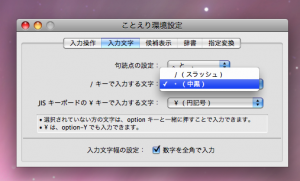
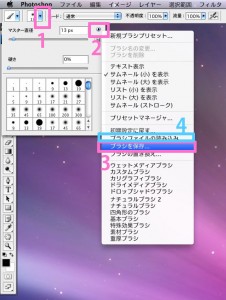
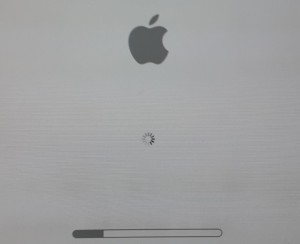

コメント